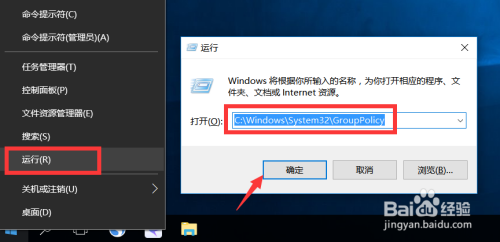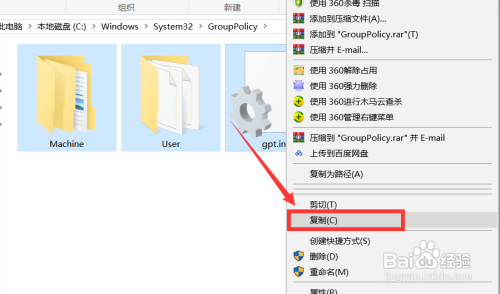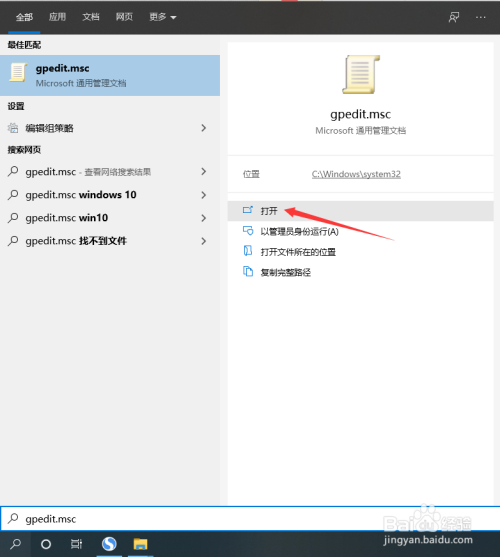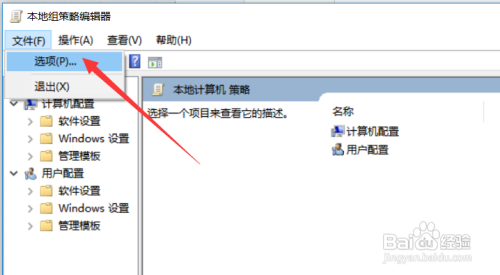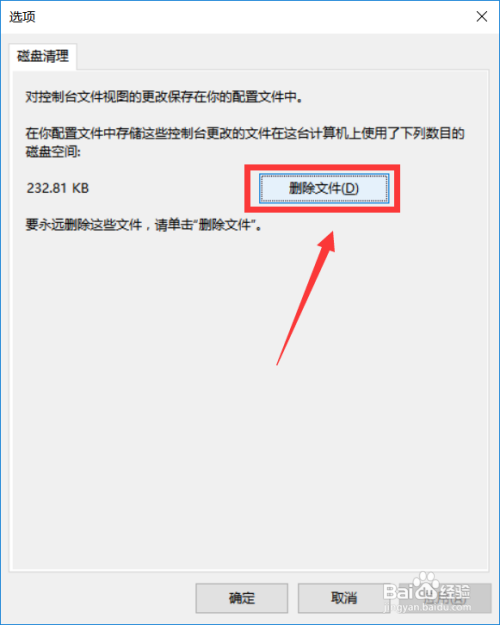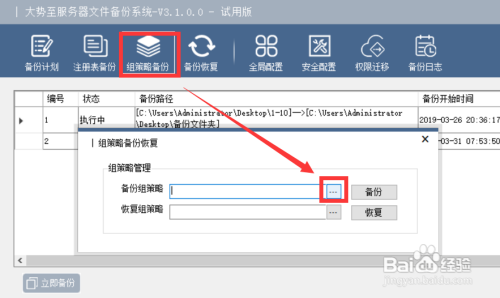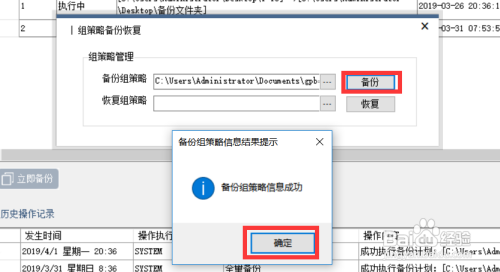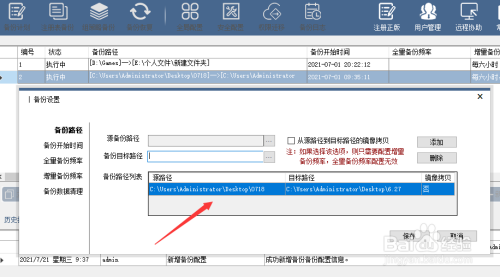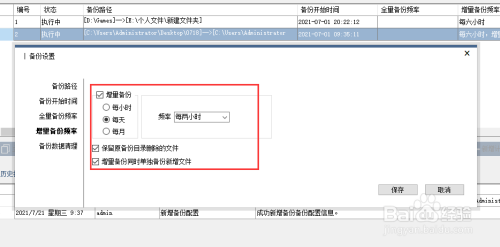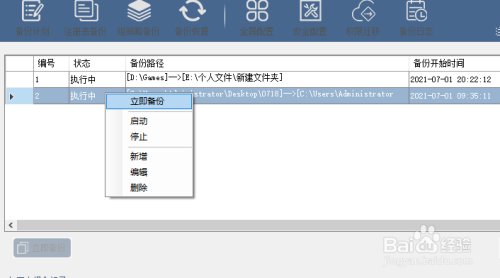如何备份电脑组策略呢?由于电脑组策略涉及系统的安全与稳定,因此在修改前我们需要对其进行备份操作。接下来就与大家分享一下有关电脑组策略备份与恢复的具体方法,希望对大家能有所帮助。
方法/步骤
方法一:手动备份组策略目录法。
我们可以按键盘组合键“Win+R”打开“运行”窗口,输入如图所示的指令进入组策略目录中。
如图所示,在组策略目录窗口中,我们直接将其中的所有文件夹进行拷贝并复制到其它目录进行备份即可。
当然,我们也可以进入组策略编辑界面中,按图示进行操作,在搜索框中输入“gpedit.msc"即可进入。
在其组策略编辑界面中,我们是无法找到有关组策略数据的备份选项的。在此我们可以进入其”选项“界面。
在选项界面中,我们可以当前针对用户所更改的设置的保存情况,当然我们还可以修改其中的更改数据。
除了以上方法外,我们还可以借助大势至电脑文件备份工具来实现组策略和备份操作。如图所示,在其程序主界面中,点击‘组策略备份’按钮。
从弹出的”组策略备份 “界面中,在此可以直接选择备份组策略的目录,点击”备份“按钮即可完成相关组策略参数的备份操作。
除了可以实现组策略的备份及恢复操作外,该系统还具有功能更强的电脑文件备份功能,如图所示,在其备份计划界面中,可以设置并添加多条备份路径。
同时还可以根据实际需要设置增量或全量备份电脑文件,如图所示,在其备份界面中,可以设置备份的时间和频率问题。
此外我们还可以对多条备份计划进行管理,其中包括新增备份计划、删除或编辑备份计划,右击相应的备份计划就可以开启备份文件功能。除此之外,还可以对注册表进行备份及恢复操作,针对所备份的文件进行基于账户权限的分级管理功能,从而保护备份文件的安全。